谷歌浏览器下载速度忽快忽慢问题解决方法
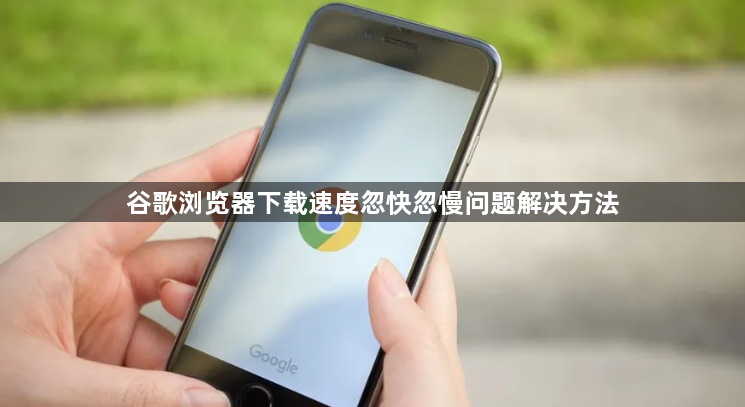
1. 优化Wi-Fi信号:若使用无线网络,靠近路由器以增强信号强度,减少墙体或金属遮挡。重启路由器(断电10秒后重新插电),清除缓存和临时故障。
2. 切换网络类型:尝试从Wi-Fi切换至有线连接,或反之测试速度稳定性。有线网络通常更稳定,可排除无线干扰问题。
3. 关闭其他设备占用:暂停同网络下的设备(如手机、智能电视)的下载或视频播放,确保带宽集中分配给浏览器。
二、调整浏览器设置
1. 启用多线程下载:在地址栏输入`chrome://flags/enable-parallel-downloading`,将“并行下载”设置为“Enabled”,重启浏览器。此功能可拆分文件为多部分同时下载,提升速度。
2. 禁用预加载功能:进入设置(点击右上角三个点 > “设置”),搜索“预加载页面”,关闭该选项以减少后台带宽占用。
3. 清理缓存与Cookie:按`Ctrl+Shift+Del`(Windows)或`Command+Shift+Del`(Mac),选择“全部时间”,清除缓存和Cookie。关闭并重启浏览器后重新下载。
三、管理扩展程序与系统资源
1. 禁用不必要的插件:进入`chrome://extensions/`,关闭广告拦截、翻译工具等非必要扩展,减少资源占用。
2. 关闭多余标签页:右键点击不需要的标签页,选择“关闭”,或按`Ctrl+W`(Windows)/`Cmd+W`(Mac)逐个关闭。按`Shift+Esc`打开任务管理器,结束占用CPU过高的进程。
3. 释放系统资源:通过任务管理器(按`Ctrl+Shift+Esc`)关闭后台程序(如杀毒软件扫描、云存储同步),优先保障下载任务的资源。
四、优化网络配置
1. 更换DNS服务器:进入网络设置(Windows:“控制面板” > “网络和共享中心” > “更改适配器设置”;Mac:“系统偏好设置” > “网络”),手动设置DNS为公共服务,如Google(8.8.8.8)、Cloudflare(1.1.1.1)。
2. 刷新DNS缓存:在CMD(Windows)或终端(Mac)输入`ipconfig /flushdns`并回车,清除旧记录,提升域名解析速度。
3. 检查路由器限速:登录路由器管理界面(如`192.168.1.1`),查找“下载限速”或“QoS”设置,关闭或调整为更高带宽。
五、其他解决方案
1. 更新浏览器版本:点击右上角三个点 > “帮助” > “关于Google Chrome”,自动检查并安装最新版本,修复已知性能问题。
2. 使用下载管理器:安装IDM或EagleGet等工具,复制下载链接至工具内,开启多线程加速(需在工具设置中手动启用)。
3. 重置浏览器设置:在设置中搜索“重置”,选择“恢复默认设置”,清除异常配置(注意:会删除书签和密码,需提前备份)。
